工作中用到 PPT 的时候,基本都是成果展示的时候。如果 PPT 做得好,就可以给成果加分不少。要做好 PPT 除了内容丰富之外,排版也是十分重要的一个部分,下面就让小编给大家介绍一些关于 PPT 排版的好法子。
1、字体设置
PPT 默认的字体大都是宋体,但是有些时候 PPT 的风格并不合适用宋体进行排版,如果一次次的选择字体进行替换又很麻烦。有个方法能够在输入内容之前,把默认的宋体换成其他字体。
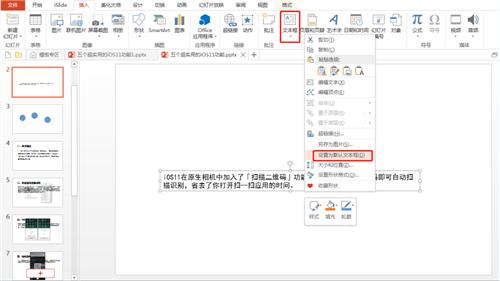
第一步,菜单栏中【插入】点击【文本框】按钮,在页面内插入文本框;
第二步,选中文本框,按下【鼠标右键】选择【设置为默认文本框】,完成。
2、图片排版
图片是排版中让人头疼的一个部分。好的图片排版能给 PPT 加分很多,有没有什么好的方法能帮助我们更快更好地对图片进行排版呢?利用这个工具就可以办到。
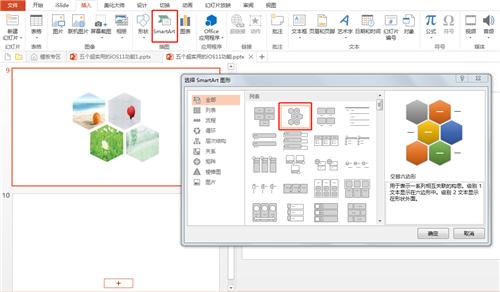
第一步,菜单栏中【插入】点击【SmartArt】按钮,在弹窗中选择图形,确定;
第二步,页面内图形框中将图片一一插入,完成排版。
3、排列对齐
排列工整是很多 PPT 排版的基本要求,特别是工作进度、成果展示这类 PPT。如果插入的文本、图形、图片有很多,一个个的移位是一件既耗时又耗心的事,PPT 中就有一个功能能够快速完成排列。
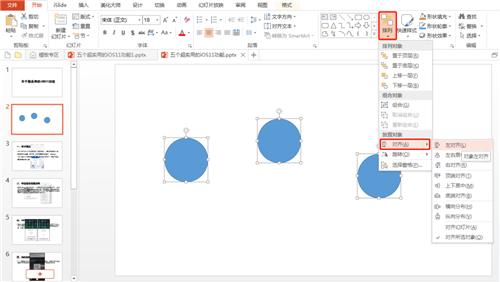
第一步,将页面内需要排列对齐的对象同时选中;
第二步,点击工具栏中【排列】,在下拉菜单中选择【对齐】形式,完成。
4、格式复制
格式的统一对排版美观性有一定的帮助,但是很多人在制作 PPT 的过程中并没有重视它,等到将近完成、浏览时才会注意到格式上的问题,这时候可以使用这个“高效”的格式刷把所有的文本都刷一遍,快速完成格式的复制。
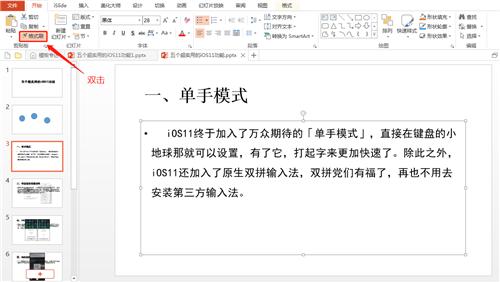
第一步,选中一个已经调整好格式的文本框;
第二步,双击工具栏中【格式刷】,把其他(页面)所有需要应用该格式的对象都用【鼠标左键】刷一次,完成后在任意页面空白处双击【鼠标左键】,结束格式刷模式。
5、母版制作
PPT 的菜单栏中有一个“设计”的板块,在这里可以快速地完成 PPT 整体的排版,赶时间也没有高要求的朋友或许可以在里面找到合适的模板选择套用。如果想要有些独特性的模板,可以借助“母版”进行制作应用。
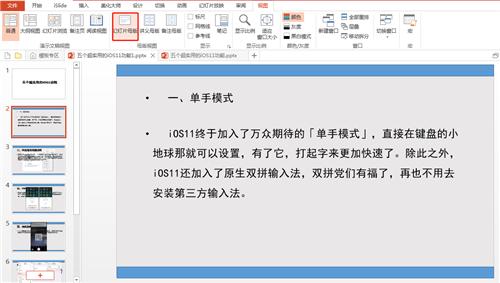
第一步,菜单栏【视图】点击【幻灯片母版】;
第二步,在该模式下使用工具(图形、背景)对幻灯片进行设计,完成后【关闭母版视图】;
第三步,回到幻灯片的普通模式,查看效果或进行微调整,完成。
6、图层隐藏
图层有很多人知道,但是 PPT 中的图层你知道吗?和 PS 中的图层性质相似,PPT 中也可以进行图层顺序调整和显示隐藏,方便我们在页面中对多个对象进行操作。如何把这个工具给调用出来呢?
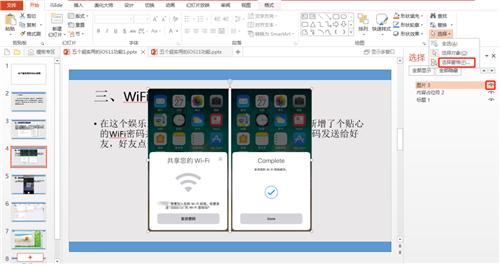
第一步,工具栏中点击【选择】,在下拉菜单选中【选择窗格】;
第二步,在界面右侧【选择】栏中,对对象进行操作(眼睛表示“显示 / 隐藏”),完成页面内的排版设计。
排版好的 PPT 可以用迅捷 PDF 转换器转换成 PDF 文件,防止自己手误弄乱了文档内容和排版。
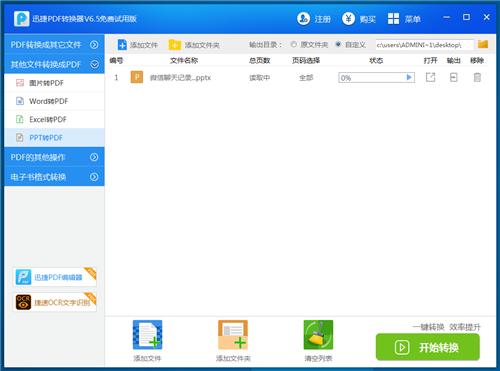
原文链接:http://www.360doc.com/content/18/0307/16/52368142_735149202.shtml


